Oprava OneDrive sa nemôže pripojiť k chybovej správe systému Windows v systéme Windows 11/10
Po inovácii na najnovšiu verziu systému Windows má mnoho používateľov problémy so službou OneDrive . Pri pokuse o prístup k súborom a priečinkom v aplikácii sa používateľom zobrazí nasledujúce chybové hlásenie – OneDrive sa nemôže pripojiť k Windowsu(OneDrive cannot connect to Windows) . Rovnaký problém existuje, ak je pre OneDrive povolená funkcia Súbory na požiadanie(Files on Demand) . Tu je to, čo môžete urobiť, aby ste problém vyriešili.
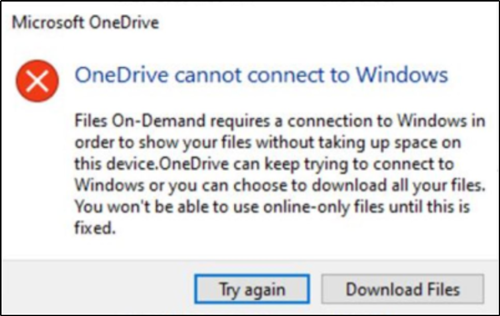
OneDrive sa nemôže pripojiť k Windowsu
Za vyššie uvedeným chybovým hlásením nasleduje dlhý popis, ktorý znie ako –
Files On-Demand requires a connection to Windows in order to show your files without taking up space on this device. OneDrive can keep trying to connect to Windows or you can choose to download all your files. You won’t be able to use online-only files until this is fixed.
Ak sa zobrazí správa OneDrive sa nemôže pripojiť k systému Windows(OneDrive cannot connect to Windows) , skúste toto:
- Otvorte Settings > Update a Security > Troubleshoot
- Kliknite na odkaz Zobraziť históriu problémov .(View troubleshooting history)
- Skontrolujte odporúčanú históriu problémov(Recommended troubleshooting history) .
- Skontrolujte, či nástroj na riešenie problémov so súbormi na požiadanie(Files On-Demand troubleshooter) úspešne beží.
- Overiť , či je funkcia Files On-Demand stále povolená.
- Reštartujte počítač a zistite, či je problém vyriešený.
Metódy tu podrobne popíšeme!
Nástroj na riešenie problémov so súbormi na požiadanie
Otvorte Settings > Update a Security > Troubleshoot
Potom kliknite na položku „ Zobraziť históriu(View History) “ v sekcii Riešenie problémov(Troubleshoot) v dialógovom okne Nastavenia(Settings) .
Ak sa nástroj Files On-Demand Troubleshooter pokúsil spustiť, v časti Odporúčaný nástroj na riešenie problémov(Recommended troubleshooter)(Recommended troubleshooter) sa zobrazí správa:
You may have lost access to your Files on Demand. This troubleshooter restores access or prevents the loss of access from happening in the near future.
Ak áno, po dokončení nástroja na riešenie problémov reštartujte zariadenie.
- Ak sa poradca pri riešení problémov so službou Files On-Demand(Files On-Demand) úspešne spustí, zobrazí sa hlásenie Úspešne(Successfully) spustený.
- Ak sa nepodarilo úspešne spustiť, zobrazí sa správa Nepodarilo(Could) sa spustiť.
Možno budete chcieť overiť, či je služba Files on Demand stále povolená.
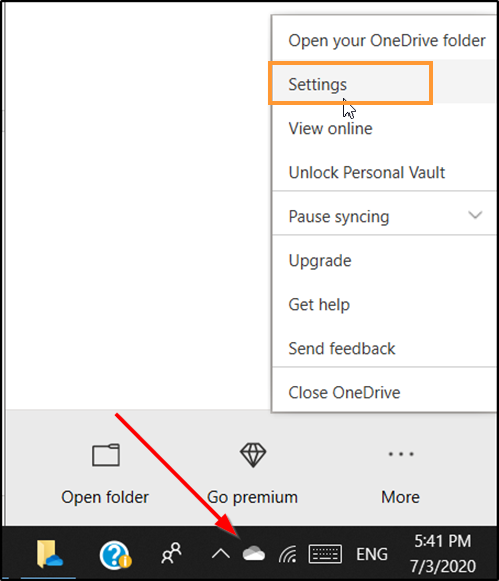
Kliknite pravým tlačidlom myši(Right-click) na ikonu OneDrive v oblasti oznámení, vyberte položku Nastavenia(Settings) a uistite sa, že je povolená možnosť Ukladať priestor a sťahovať súbory pri ich používaní .(Save space and download files as you use them)

Keď to urobíte, OneDrive by sa teraz mal pripojiť a spustiť podľa očakávania.
Ak to nepomôže, vo zvýšenom príkazovom riadku vykonajte nasledujúci príkaz:
reg add HKLM\System\CurrentControlSet\Services\Cldflt\instances /f /v DefaultInstance /t REG_SZ /d "CldFlt"
Po dokončení reštartujte počítač a skontrolujte.
Related posts
Oprava OneDrive sa nespustí v systéme Windows 11/10
Vstupný bod OneDrive.exe sa nenašiel v systéme Windows 11/10
Ako odstrániť ikonu OneDrive z Prieskumníka v systéme Windows 11/10
Miniatúry OneDrive sa nezobrazujú v systéme Windows 11/10
Ako zrušiť prepojenie, vylúčiť alebo odstrániť priečinok z OneDrive v systéme Windows 11/10
Opravte oneskorenie zvuku Bluetooth v systéme Windows 11/10
Oprava mikrofónu nie je zapojený v systéme Windows 11/10
Chyba Opraviť šifrovanie zariadenia je dočasne pozastavené v systéme Windows 11/10
Opravte nefungujúce upozornenia Discord v systéme Windows 11/10
Opravte chybu RESULT_CODE_HUNG v prehliadači Chrome a Edge v systéme Windows 11/10
Opravte modrú obrazovku VÝNIMKY SYSTÉMOVÝCH SLUŽEB v systéme Windows 11/10
Opravte panel úloh, na ktorý sa nedá kliknúť; V systéme Windows 11/10 nemožno kliknúť na panel úloh
Oprava čiernej obrazovky smrti v systéme Windows 11/10; Zaseknutý na čiernej obrazovke
Opravte chybu modrej obrazovky Klif.sys v systéme Windows 11/10
Opravte oneskorenie a pomalé otváranie prehliadača Google Chrome v systéme Windows 11/10
Opravte zasekávanie zvuku Bluetooth v systéme Windows 11/10
Správa Opravte zariadenie nemigrované na počítačoch so systémom Windows 11/10
Ikona OneDrive chýba na paneli úloh v systéme Windows 11/10
Oprava Win + Shift + S nefunguje v systéme Windows 11/10
Opravte kód chyby Epic Games IS-MF-01 a LS-0009 v systéme Windows 11/10
